当前位置:首页 > 大白菜资讯 > Win11开始菜单怎么添加快捷方式?两种添加方法!
Win11开始菜单怎么添加快捷方式?两种添加方法!
日期:2021-11-03 | 时间:17:56
一般情况下,我们在使用电脑的时候,通过快捷方式可以提高操作速度,节省我们去找软件所在位置再使用。其实,在win11系统中,可以在开始菜单添加快捷方式,只是很多朋友都不知道怎么去操作。下面小编教你Win11开始菜单添加快捷方式的2个方法!
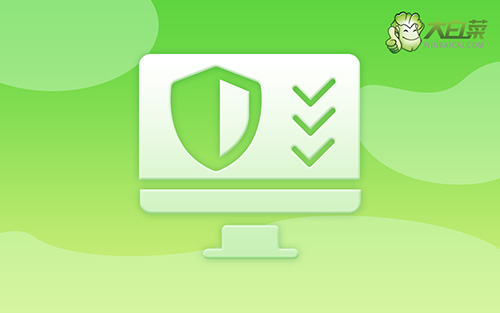
方法一:
1、 点击Windows 11系统开始菜单,点击右上角“所有应用”
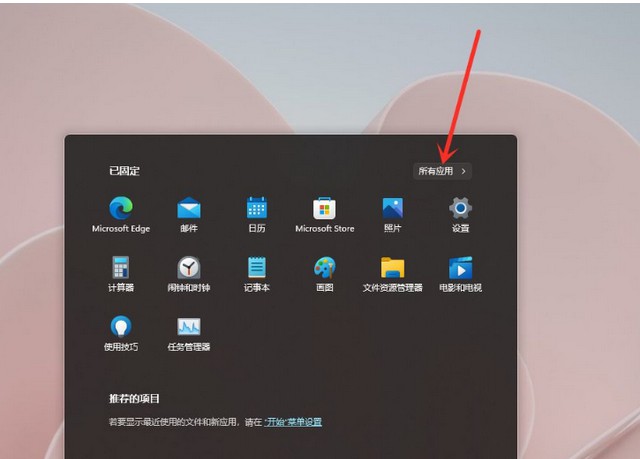
2、 然后,在应用列表中,找到想要添加到开始菜单的应用,右键选择“固定到开始屏幕”
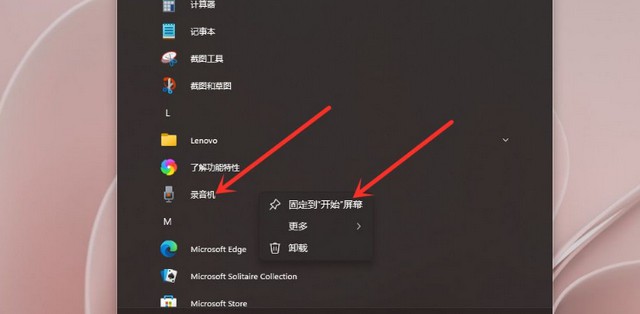
3、 最后,你就可以将这个应用对应的快捷方式添加到开始菜单了
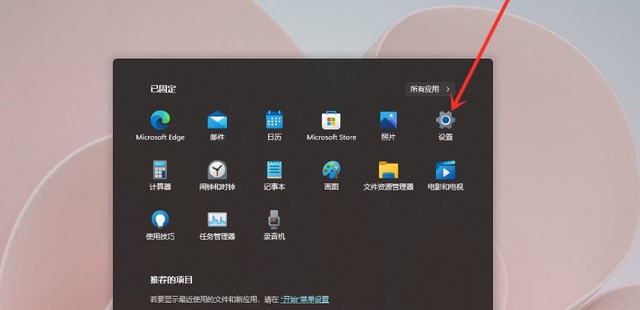
方法二:
1、 同样点击win11系统开始菜单设置,点击进入“个性化”-“开始”选项
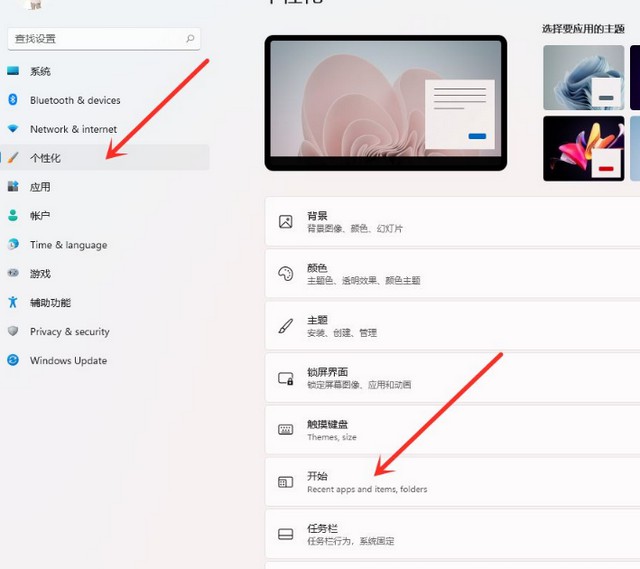
2、 然后,点击文件夹folders选项,找到想要添加的文件夹,点击开启即可
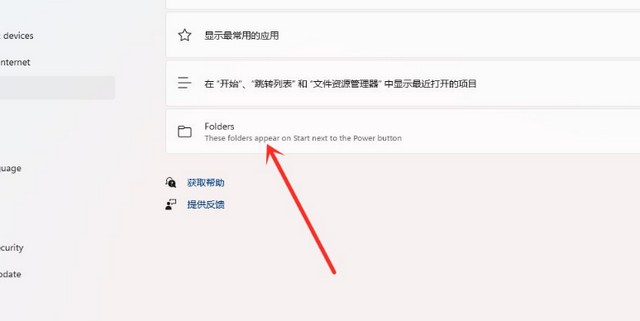
Win11开始菜单怎么添加快捷方式?以上就是小编教你Win11开始菜单添加快捷方式的2个方法,你学会了吗?第一个方法适用于应用程序快捷方式的添加,而第二个方法则适用于文件夹快捷方式的添加,建议收藏文章备用。

